Webgrænsefladen¶
Webklientgrænsefladen har tre paneler fra venstre mod højre, det venstre træpanel, det midterste fil- og mappepanel og det højre informationspanel. Mange af administrationsfunktionerne udføres via webportalen. Webklienten har også visningen af filer og mapper.
Normal visning af webportal¶
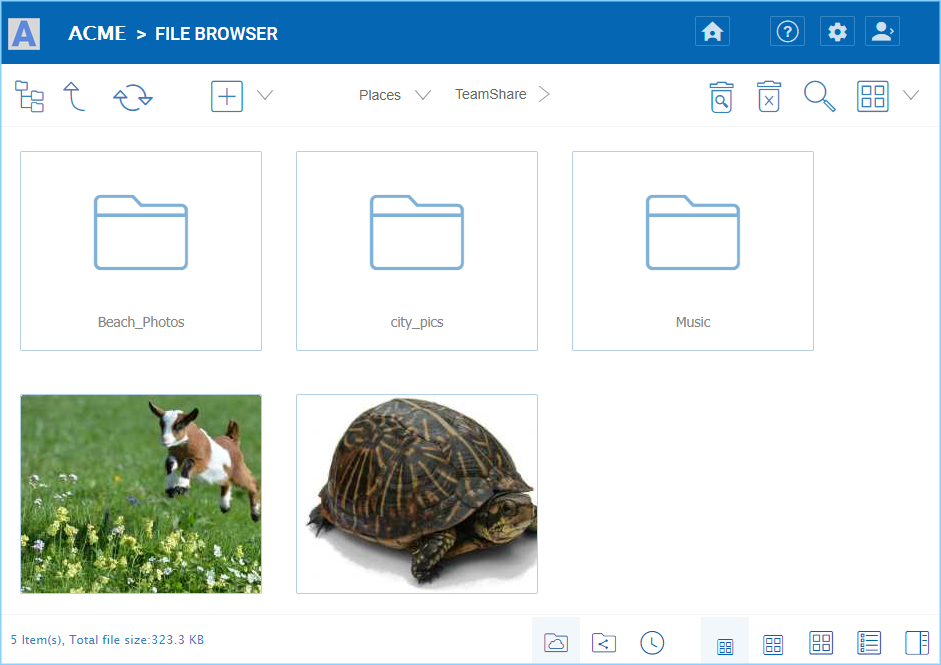
WEBPORTAL VISNING¶
Venstre trævisning og højre infopanel¶
Trævisningen til venstre kan skiftes ved at klikke på træikonet (1). Du kan få adgang til »Info Panelet« ved enten at klikke på ikonindstillingsmenuen (2) øverst til højre og vælge »Vis/Skjul Info Panel for fil/mappe« tekst, eller Vis/Skjul-knappen (3) nederst til højre i Filbrowser-vinduet.
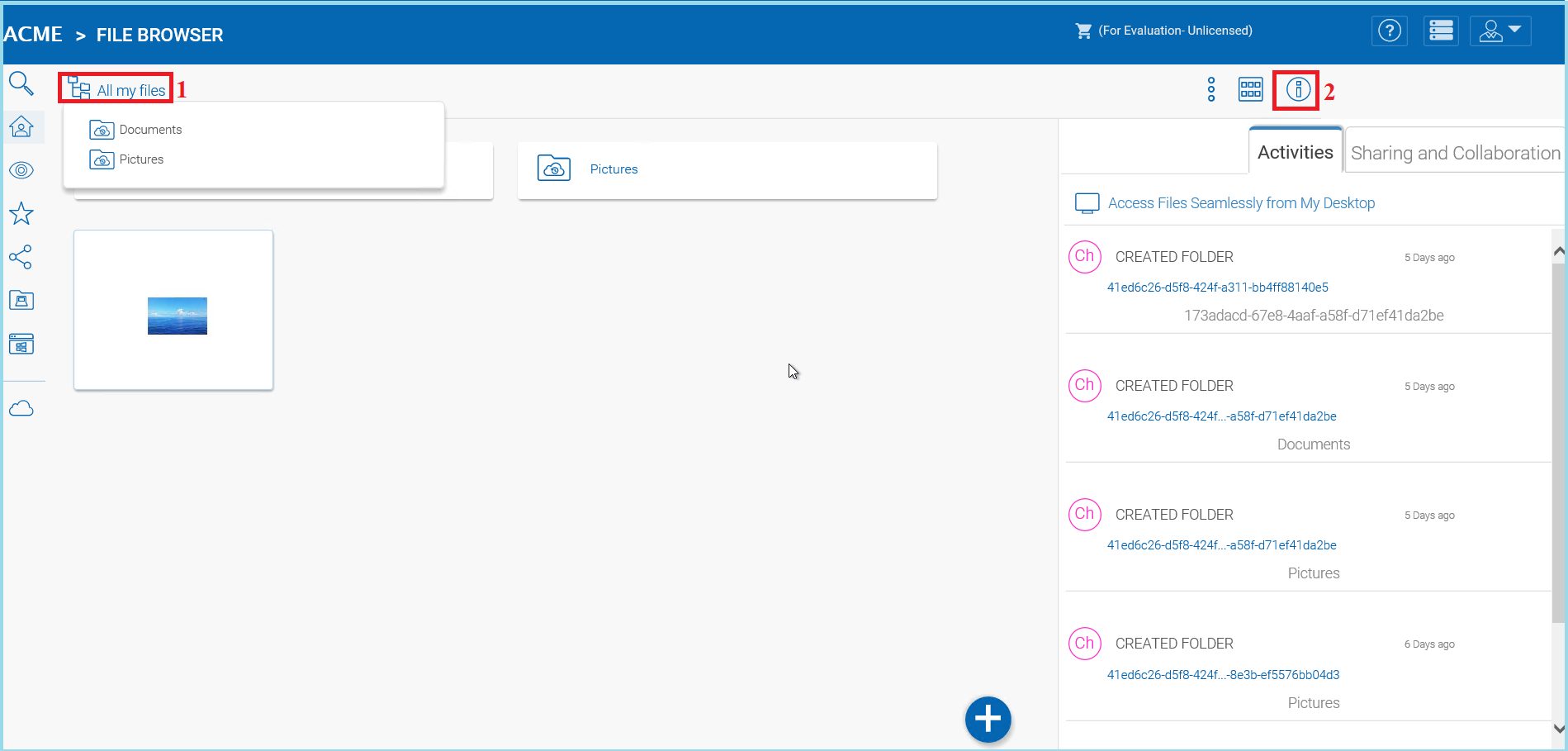
ADGANG TIL SIDEPANELER¶
Skift mellem ikon- og listevisning¶
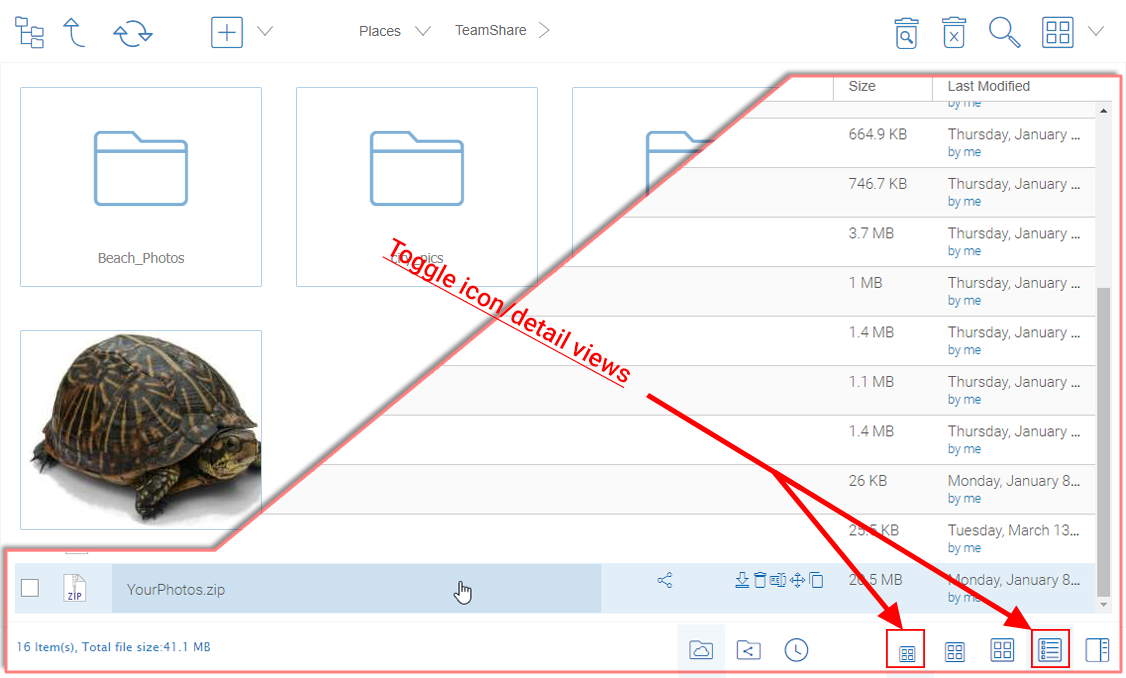
SKIFT MELLEM IKON- OG LISTEVISNINGER¶
Når der skiftes til listevisning, får du adgang til andre ikoner såsom versionsinformation (se indsat »Listevisningseksempel«).
Farvetemaer¶
Brugere kan tilpasse temaet for deres webportal ved at klikke på ikonet for brugerindstillinger (1) og derefter på nedad-pil ikonet (2). Der er 12 foruddefinerede farvetemaer og en mulighed for et brugerdefineret tema.
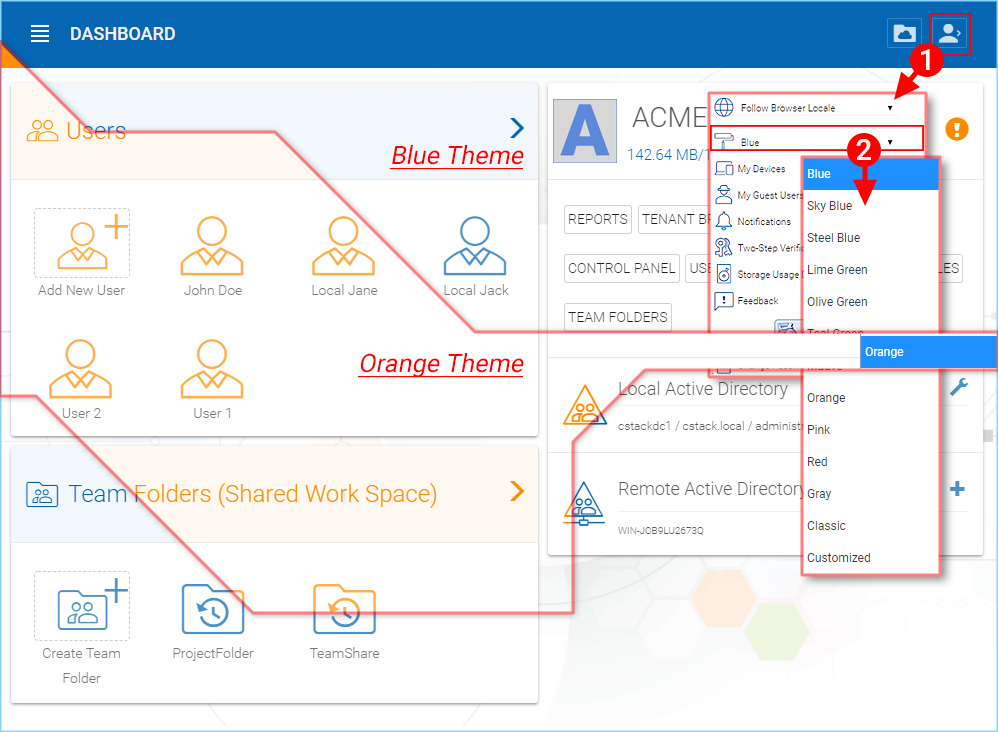
TILPAS DIT WEBPORTAL TEMA¶
Opret mapper¶
Mapper oprettet i CentreStack er versionsmapper.
CentreStack vil opretholde versionshistorikken for alle filer, der uploades til versionsstyrede mapper. Fra CentreStack kan en bruger downloade tidligere versioner af en fil. Fra CentreStack Desktop/Server Agent kan en bruger gendanne tidligere versioner af filer og gendanne slettede filer.
For at oprette en mappe skal du gå til overmappen og klikke på »Ny mappe« i rullemenuen (1) eller højreklikke i mappens baggrund og vælge »Ny mappe« (2) fra kontekstmenuen.
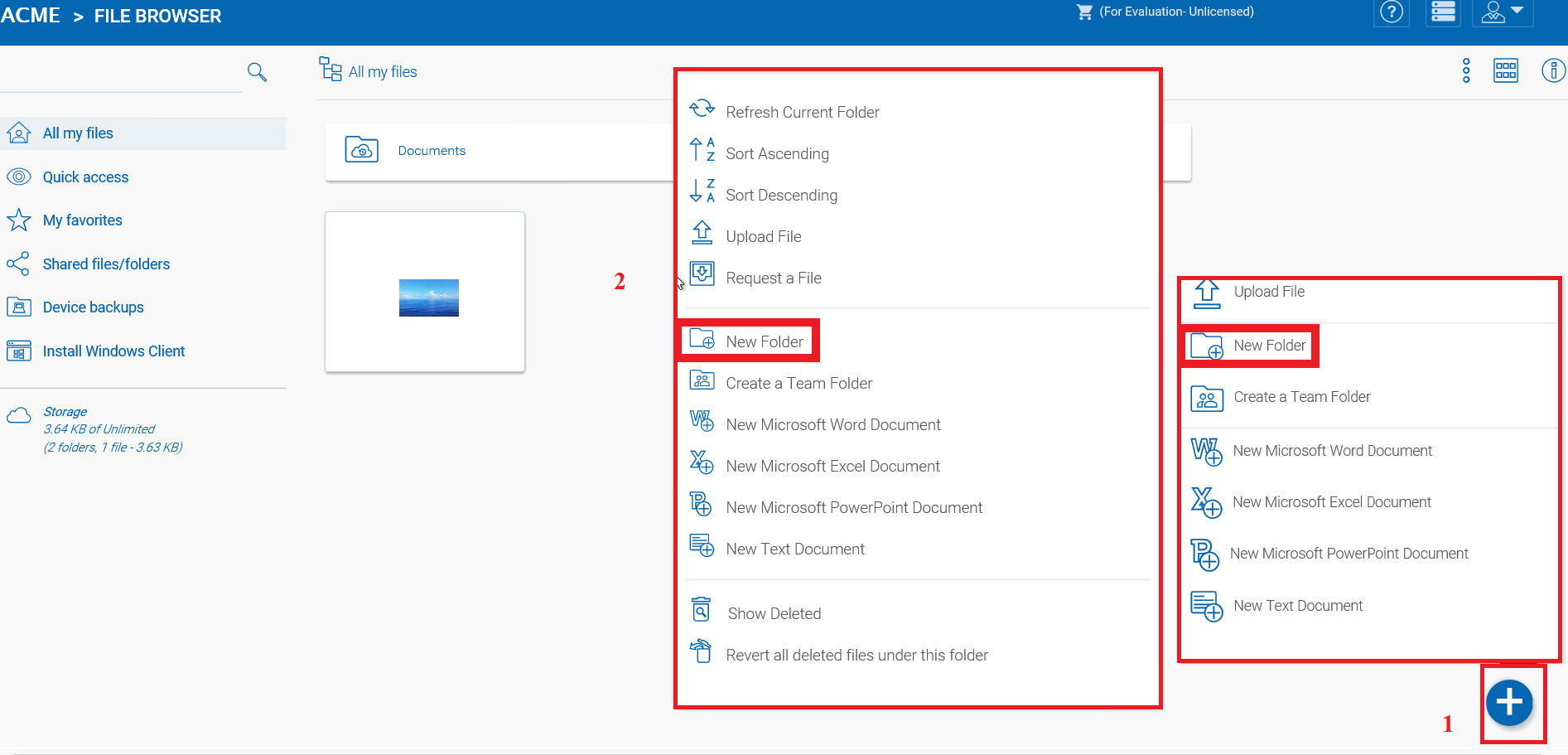
OPRETTELSE AF MAPPER¶
Tilknyt mappe fra klienter¶
Hvis du har Windows-klienten installeret, kan du også vedhæfte en lokal mappe fra denne klient.
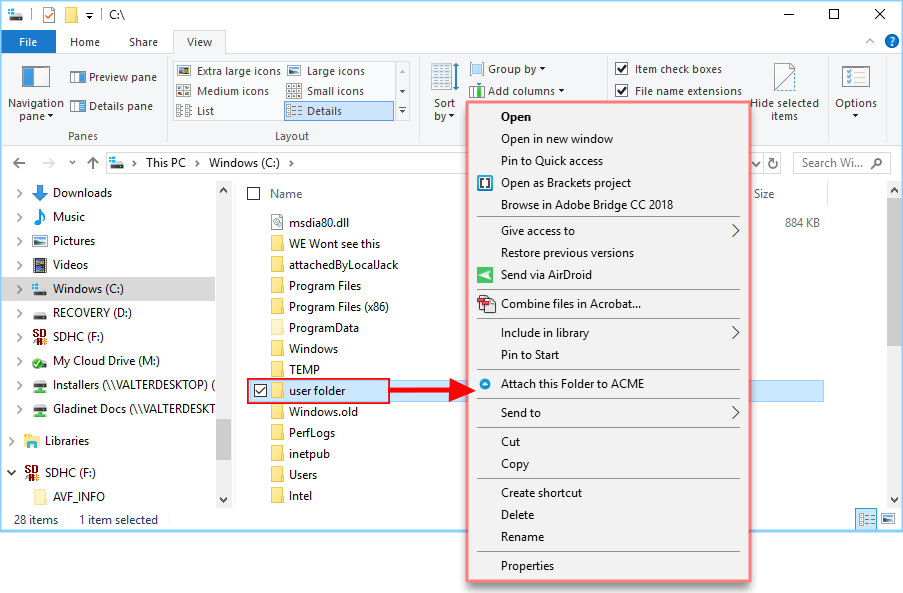
VEDHÆFTNING AF EN MAPPE¶
Disse mapper er de lokale mapper fra den lokale PC/Mac, som CentreStack brugere har knyttet til CentreStack. Når en lokal mappe er knyttet, kan en bruger straks få adgang til den i CentreStack. CentreStack vil opretholde versionshistorikken for filer i den tilknyttede lokale mappe. Den lokale mappe synkroniseres også med CentreStack (»cloud-siden«).

VEDHÆFTET LOKAL MAPPE¶
Omdøbning/Sletning af mapper¶
Omdøbning og sletning af filer og mapper kan udføres ved at højreklikke på filen i »Filbrowseren« og vælge det passende element i kontekstmenuen eller bruge de små ikoner i Detaljeret Visningslinje for det valgte element.
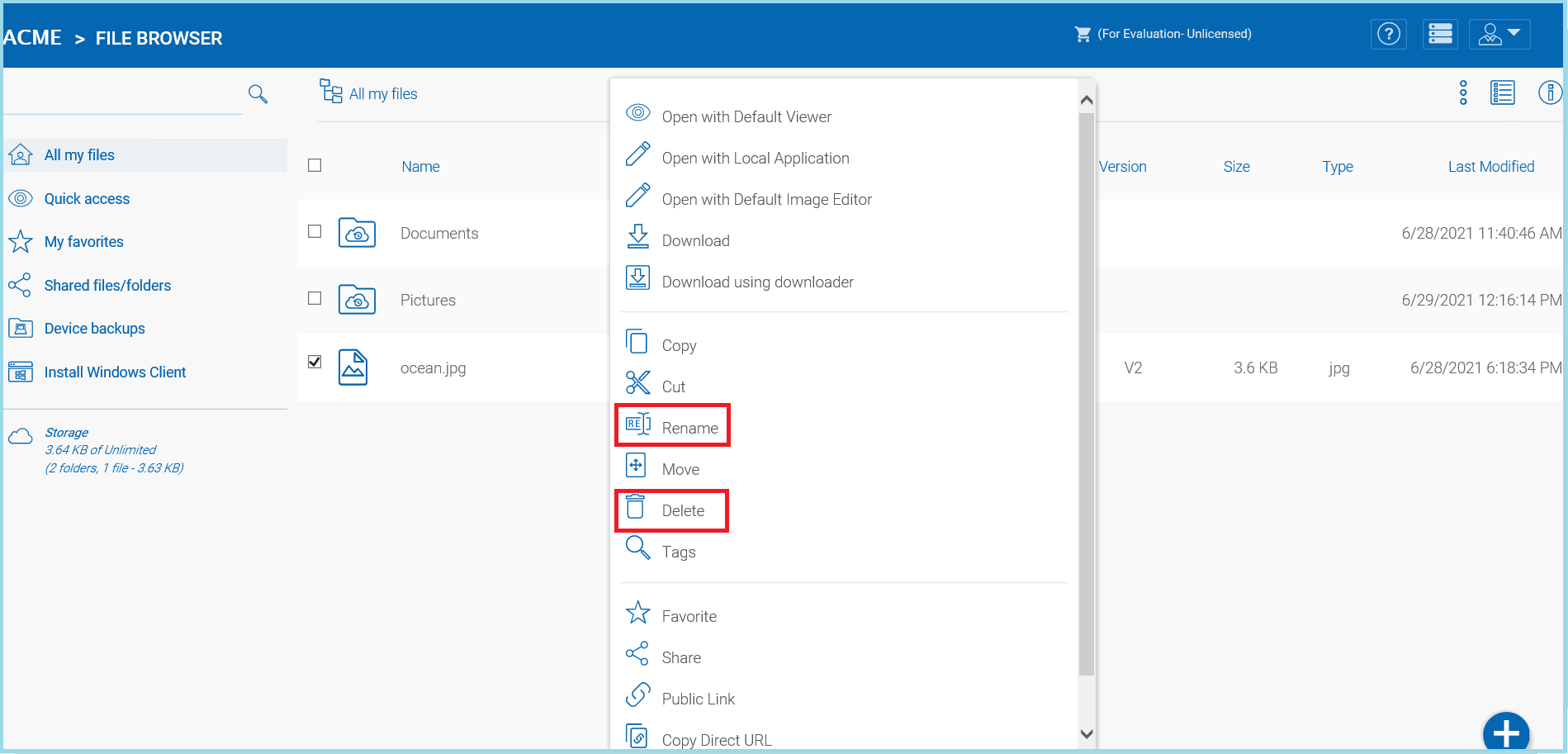
OMDØBNING AF FILER¶
Upload Filer/Mapper¶
I CentreStack har du forskellige muligheder for at uploade filer og mapper. Du kan uploade én fil ad gangen ved at bruge ›Upload File‹-muligheden under Upload. Du kan også uploade mapper ved at bruge ›Upload Folder‹-muligheden under Upload. Sidst, men ikke mindst, kan du også bruge ›Upload Folders and Files‹ til at uploade flere filer samtidigt, eller trække & slippe filer fra en lokal desktop til CentreStack Cloud-webportalen for at starte uploadet.
Det er muligt at uploade flere filer på én gang. Dette understøttes i alle browsere. Det samme gælder for Upload Mappe. For at få adgang til disse muligheder kan du klikke på »+« ikonet (1) eller højreklikke på portalens baggrund (2) og vælge din uploadmulighed der.
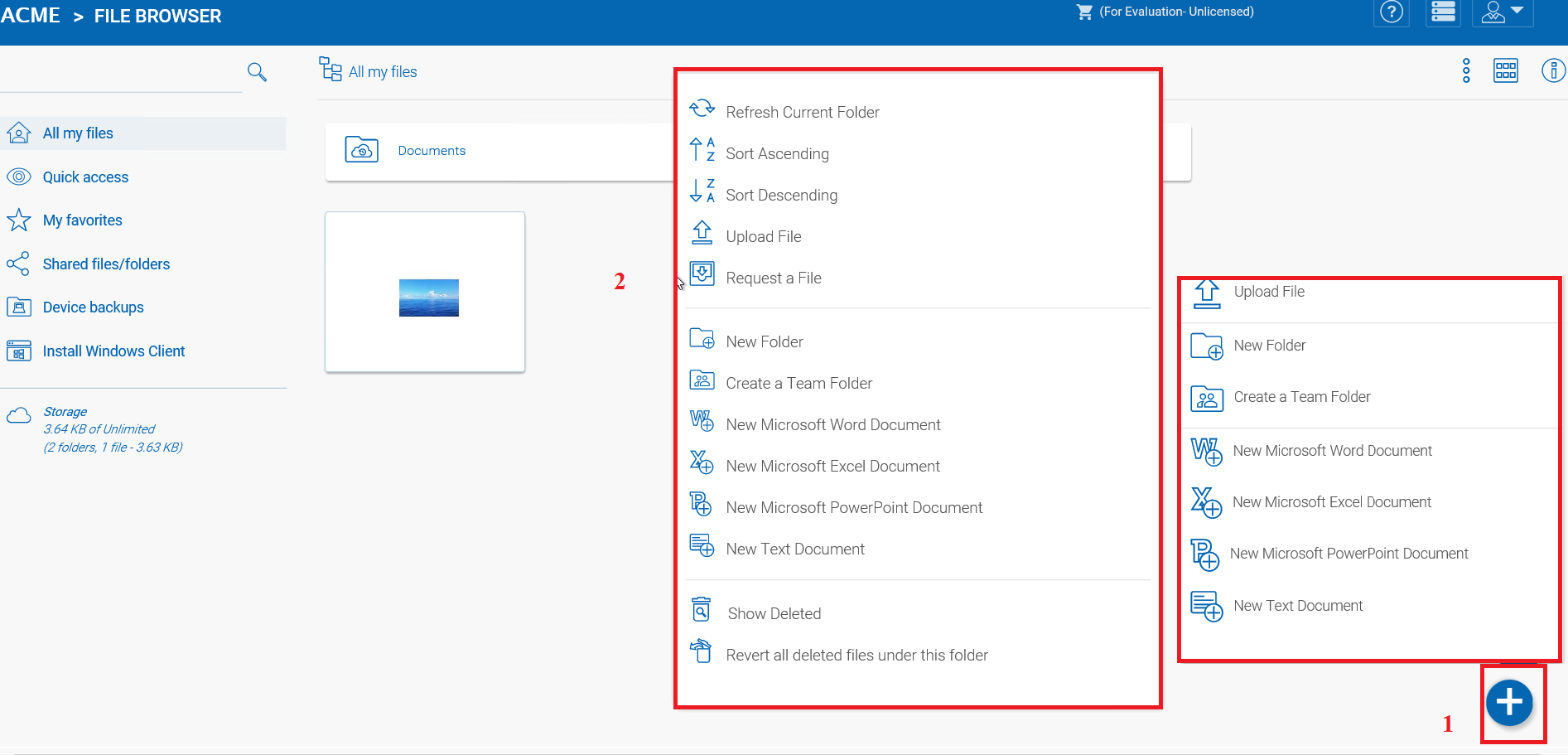
UPLOAD AF FILER OG MAPPER¶
Efter at have klikket på uploadmuligheden, kan du browse til filen eller mappen, du ønsker at uploade. Brug Ctrl-tasten til at vælge flere elementer.
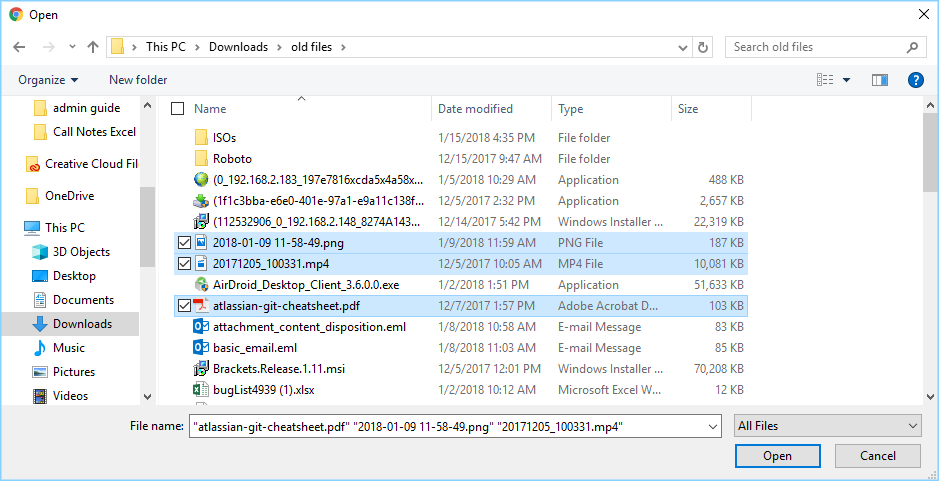
VALG AF FILER TIL UPLOAD¶
Upload ved hjælp af lokal uploader¶
(Dette er kun en funktion til Windows) Når du uploader store filer og store mapper, kan ›upload ved hjælp af lokal uploader‹ være den bedste mulighed for upload baseret på webbrowser. Hvis den er aktiveret af Tenant Manager (fravalgt) (1) i gruppepolitikkens hjem > Webportalindstillinger. Ved at klikke på denne mulighed (2) vil der først blive downloadet en tynd lokal uploader-binærfil, og derefter vil den lokale uploader udføre uploadet. Den lokale uploader har gentagelse og andre pålidelighedstiltag for at sikre, at uploadet bliver succesfuldt. Grundlæggende bruger den webbrowseren til at downloade en eksekverbar fil, og den eksekverbare fil udfører resten af uploadarbejdet.
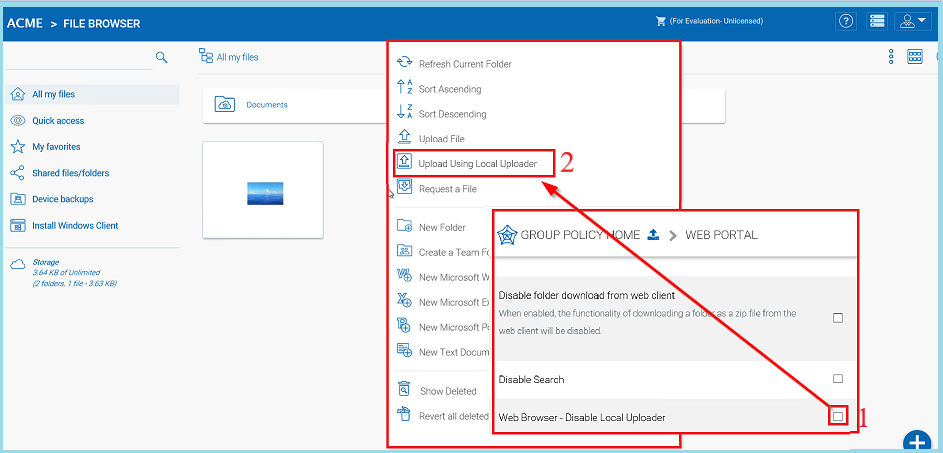
AKTIVER »UPLOAD VED BRUG AF LOKAL UPLOADER« MULIGHED¶
Træk og slip upload¶
Nyeste webbrowsere, der understøtter HTML5 træk og slip-upload, vil se »Slip filer her« i en tom mappe. Disse webbrowsere giver dig mulighed for at trække & slippe flere filer direkte til CentreStack Cloud. I nyeste Google Chrome understøttes træk og slip af mappe også, mens de andre HTML5-baserede webbrowsere understøtter træk og slip af flere filer.
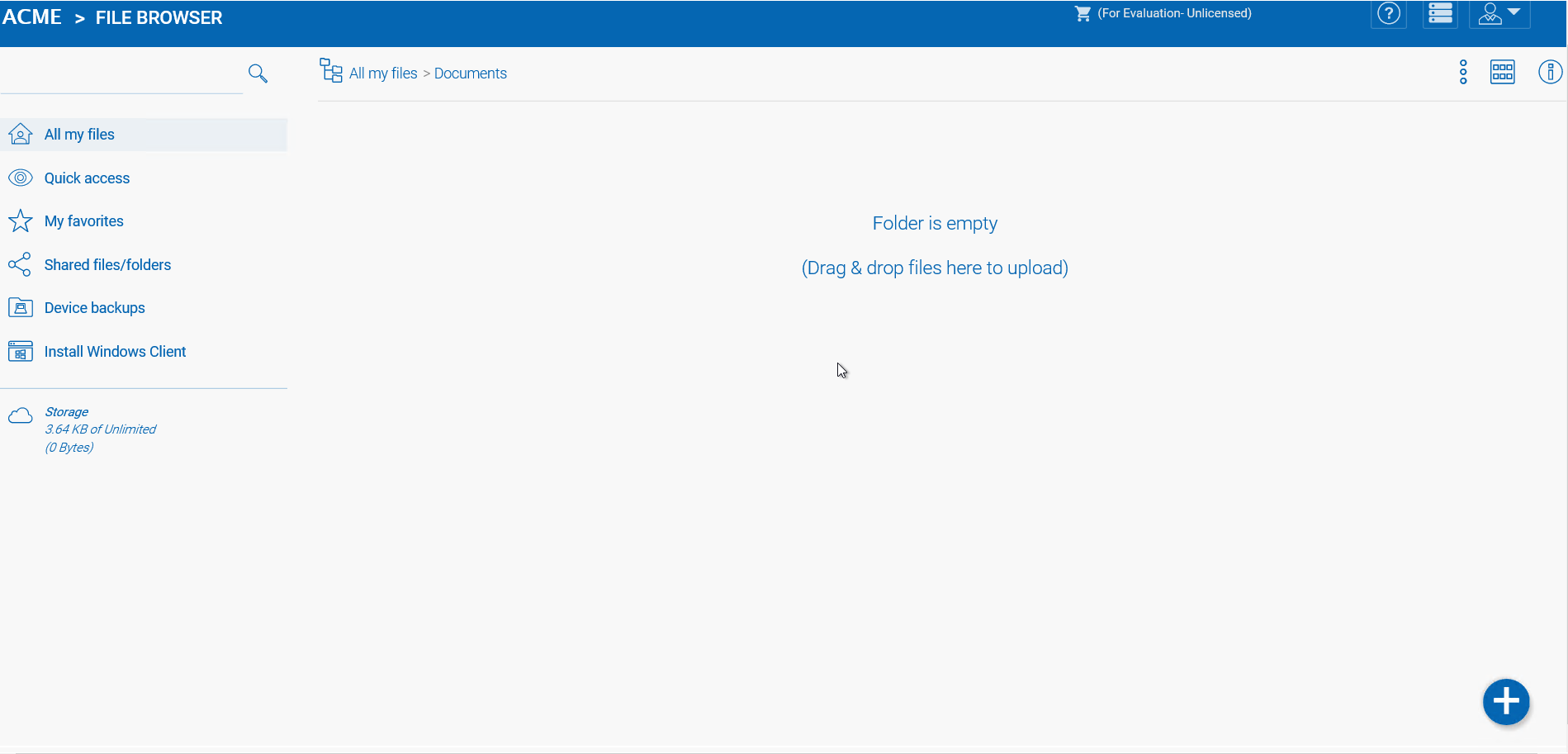
TRÆK OG SLIP FILER TIL UPLOAD¶
Downloading af filer¶
Der er flere måder at downloade filer på i CentreStack:
Hvis du vælger en fil i »Filbrowseren«, kan du bruge downloadikonet (1) i topbjælken. Du kan også højreklikke på en fil og vælge download (2) fra kontekstmenuen. Hvis du er i »Detaljeret visning« (3), kan du vælge en fil og downloade den på samme måde som i ikonvisningen.
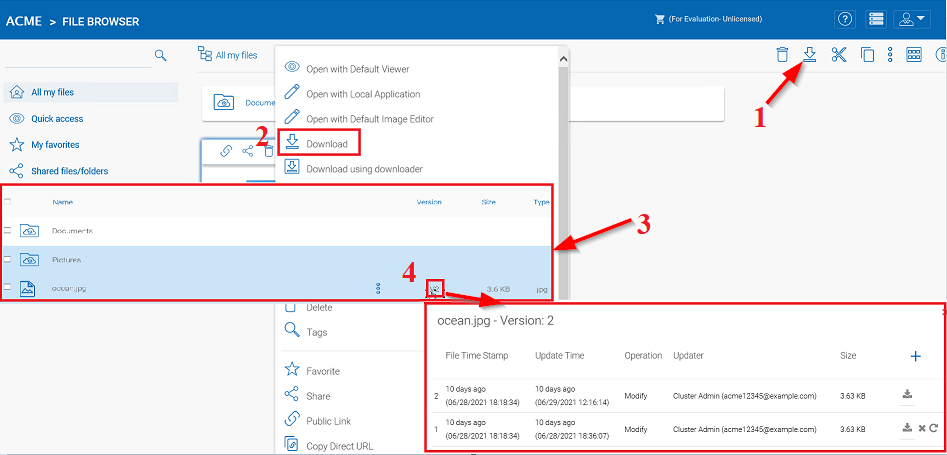
DOWNLOAD FILMULIGHEDER¶
Hvis du er i »Detaljeret visning« (3) vil eventuelle filer med tidligere versioner vise et nummer i den valgte bjælke (f.eks. »V2«) (4) som du kan klikke på for at åbne en liste over alle versionerne af den pågældende fil.